深度win7系统创建vhd的最佳方法
时间:2016-07-19 来源:互联网 浏览量:1043
深度win7系统如何创建vhd?VHD的作用很多,有人用来安装双系统,多系统,也可以在原来的基础上添加一个全新的硬盘分区。接下来的教程是跟大家分享深度win7系统创建vhd的最佳方法,有需要的用户可以点击进入了解。
深度win7系统创建vhd的最佳方法:
1、找到电脑的计算机图标;

2、右键-选择 管理;
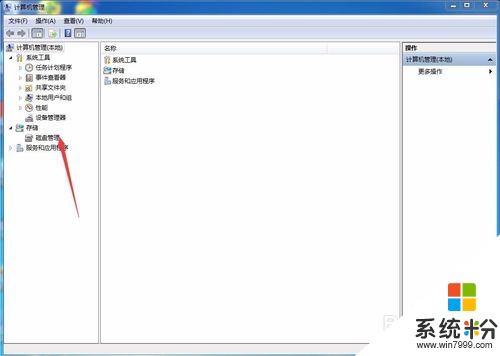
3、进入磁盘管理页面后 -点击 操作-选择 创建VHD;
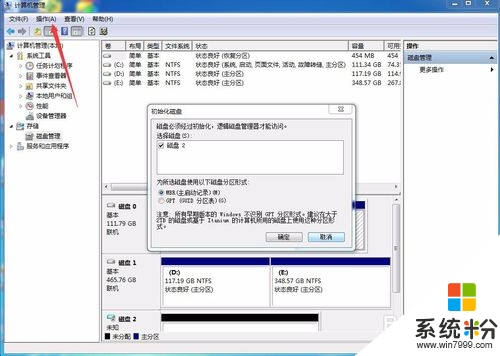
4、填写基本资料,注意!硬盘大小默认以Mb为单位的;
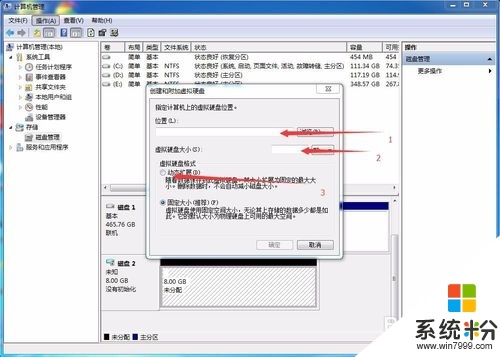
5、确保填写无误后点确认;
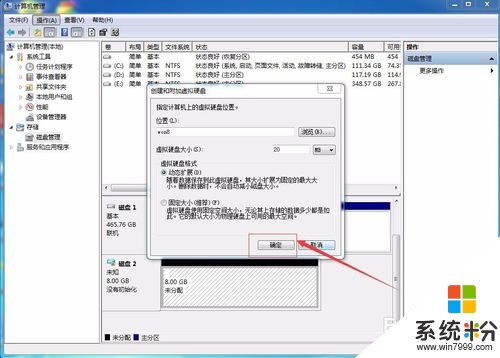
6、成功后会出现一个磁盘2;

7、关闭窗口,再重新打开会出现如下提示,选第一个是win7用的,不要选错了哦;
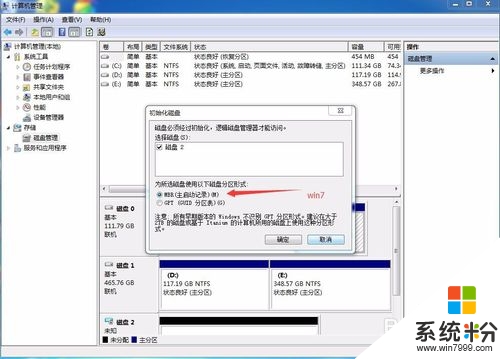
8、点击 - 确认;
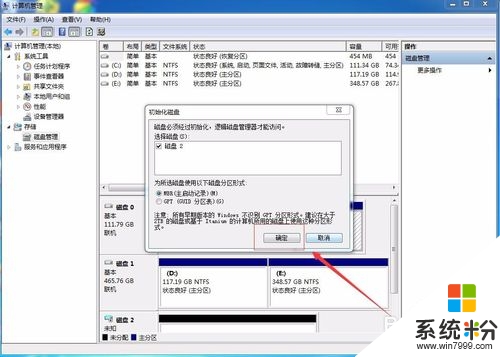
9、会出现一个 联机 表示成功;
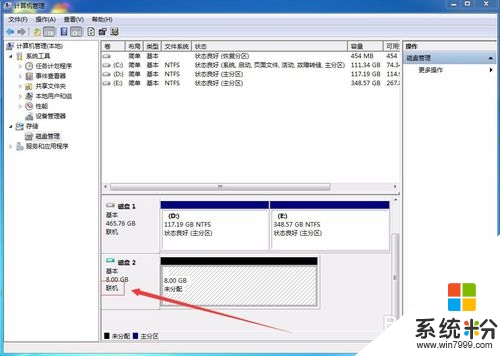
10、这时就可以在我的电脑查询刚刚创建好的VHD,就怎么简单哦。
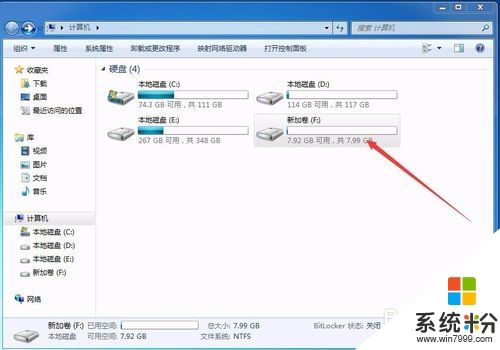
我要分享:
相关教程
- ·深度win7怎么创建拨号连接|win7创建拨号连接
- ·w7系统创建桌面宽带连接的最佳方法
- ·深度win7系统注册表没有权限创建项怎么解决
- ·怎么为Win7创建系统手动创做还原点。 为Win7创建系统手动创做还原点的方法。
- ·win7怎么创建个人卡|win7系统创建个人卡的方法
- ·win7系统Guest来宾账户创建的方法有 win7系统Guest来宾账户如何创建
- ·win7系统电脑开机黑屏 Windows7开机黑屏怎么办
- ·win7系统无线网卡搜索不到无线网络 Win7电脑无线信号消失怎么办
- ·win7原版密钥 win7正版永久激活密钥激活步骤
- ·win7屏幕密码 Win7设置开机锁屏密码的方法
Win7系统教程推荐
- 1 win7原版密钥 win7正版永久激活密钥激活步骤
- 2 win7屏幕密码 Win7设置开机锁屏密码的方法
- 3 win7 文件共享设置 Win7如何局域网共享文件
- 4鼠标左键变右键右键无法使用window7怎么办 鼠标左键变右键解决方法
- 5win7电脑前置耳机没声音怎么设置 win7前面板耳机没声音处理方法
- 6win7如何建立共享文件 Win7如何共享文件到其他设备
- 7win7屏幕录制快捷键 Win7自带的屏幕录制功能怎么使用
- 8w7系统搜索不到蓝牙设备 电脑蓝牙搜索不到其他设备
- 9电脑桌面上没有我的电脑图标怎么办 win7桌面图标不见了怎么恢复
- 10win7怎么调出wifi连接 Win7连接WiFi失败怎么办
Win7系统热门教程
- 1 Win7系统安全证书过期怎么办
- 2 win7怎样以管理员身份登录 以管理员身份运行运行Win7系统程序的方法
- 3 win7ie图标无法删除怎么办?win7ie图标删除不了的解决方法
- 4探索Win7系统下刻录机的奥秘
- 5Win7 32位系统修改默认浏览器的详细教程 Win7 32位系统修改默认浏览器的图文教程
- 6笔记本电脑怎么设置盒盖后不休眠 win7笔记本合上盖子不让电脑休眠怎么设置
- 7win7屏幕锁定怎么调?win7屏幕锁定密码怎么设置方法
- 8Win7怎么卸载ie浏览器?
- 9win7系统如何将文件关联到相关程序 win7系统将文件关联到相关程序的方法有哪些
- 10win7旗舰版smss.exe的作用是什么
最新Win7教程
- 1 win7系统电脑开机黑屏 Windows7开机黑屏怎么办
- 2 win7系统无线网卡搜索不到无线网络 Win7电脑无线信号消失怎么办
- 3 win7原版密钥 win7正版永久激活密钥激活步骤
- 4win7屏幕密码 Win7设置开机锁屏密码的方法
- 5win7怎么硬盘分区 win7系统下如何对硬盘进行分区划分
- 6win7 文件共享设置 Win7如何局域网共享文件
- 7鼠标左键变右键右键无法使用window7怎么办 鼠标左键变右键解决方法
- 8windows7加密绿色 Windows7如何取消加密文件的绿色图标显示
- 9windows7操作特点 Windows 7的特点有哪些
- 10win7桌面东西都没有了 桌面文件丢失了怎么办
